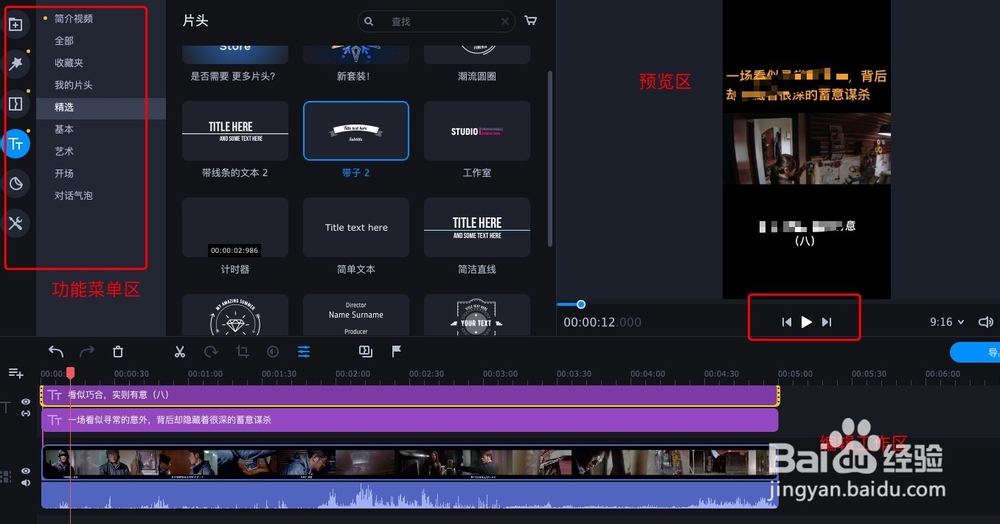1、打开Movavi Video Editor Plus 2020软件,找到所要编辑的影片,选择添加文件,“打开”,或者直接拖入影片
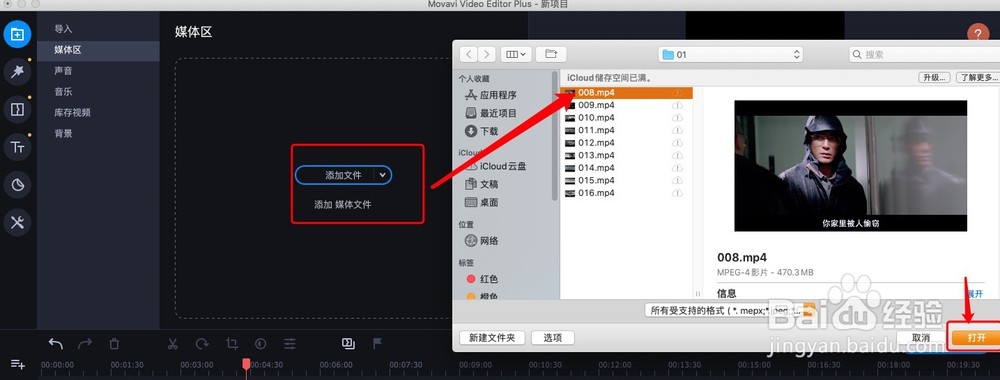
2、单击影片,摁住不要松开,拖动所要编辑的视频片段,拖入到工作区
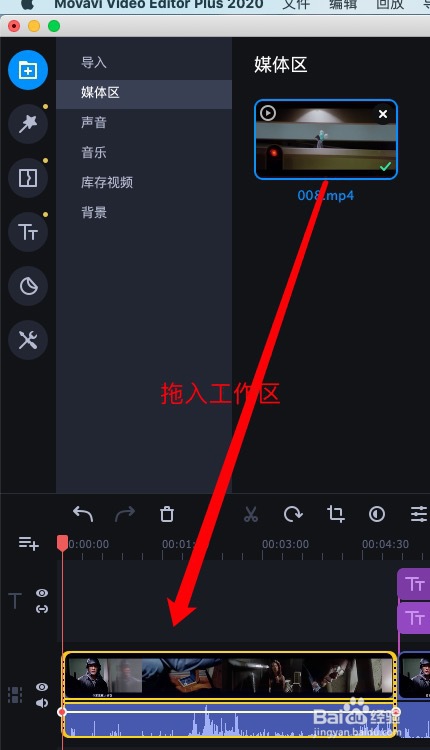
3、点击软件左边工具栏中的“文字”按钮,可以根据自己需要选择效果,右侧属于文字效果预览区,点击可以查看效果
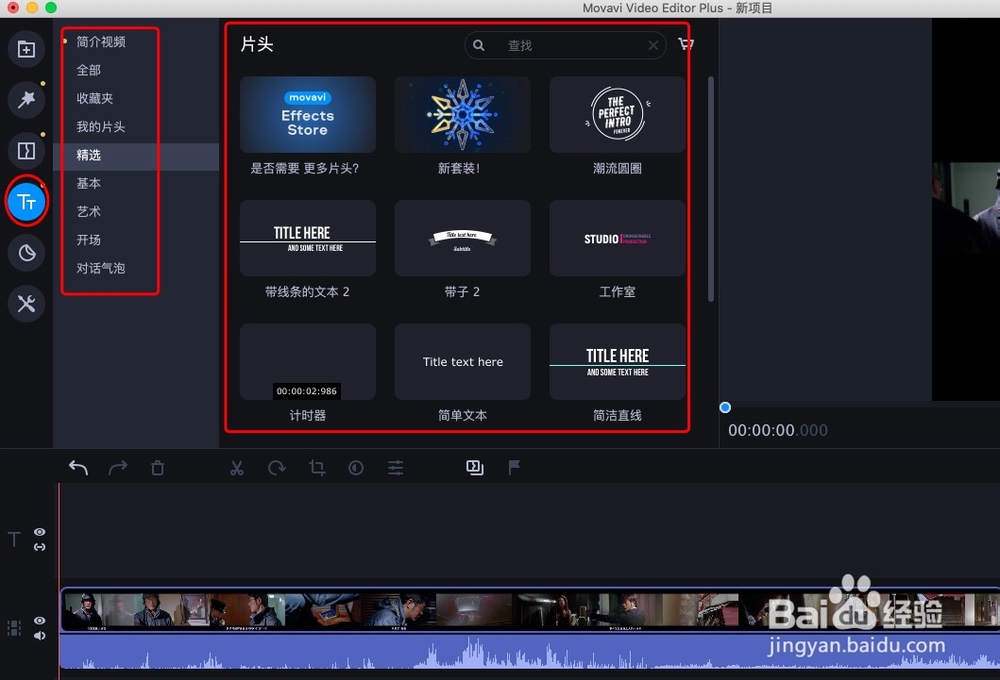
4、选择好文本样式以后,可以单击直接添加,或者直接拖入视频预览区,自己所需要摆放的位置
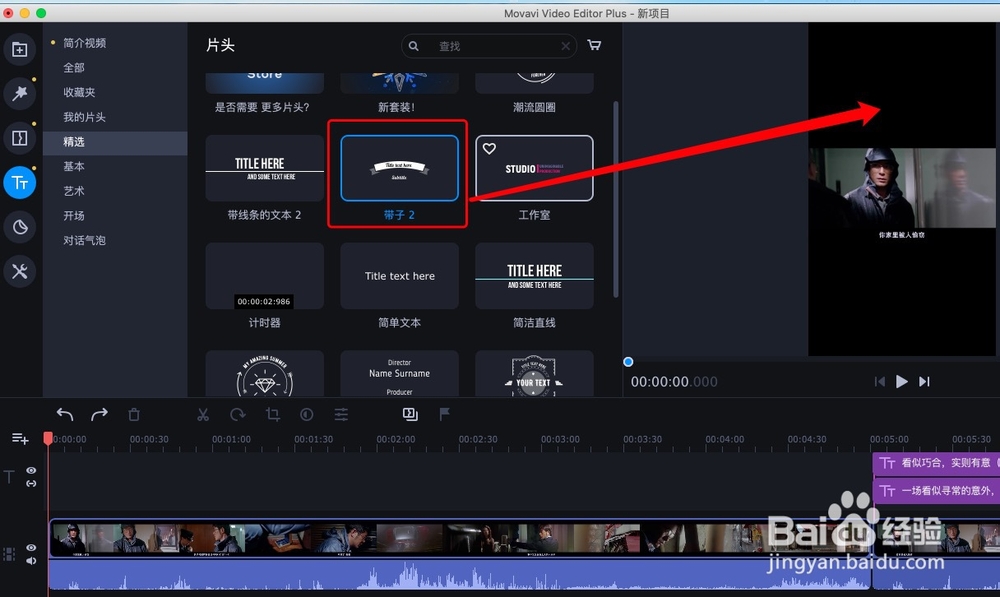
5、在视频预览区,双击所选文本的内容,进行编辑自己所需要的文字,左侧,文字菜单栏内,可以对文字样式,颜色、大小等进行调整!
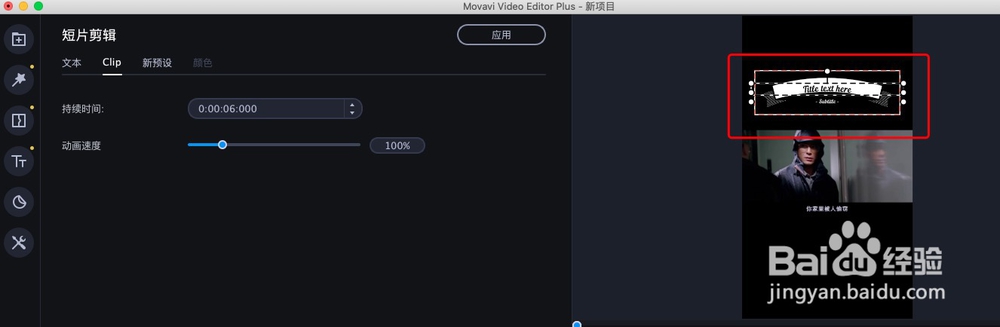
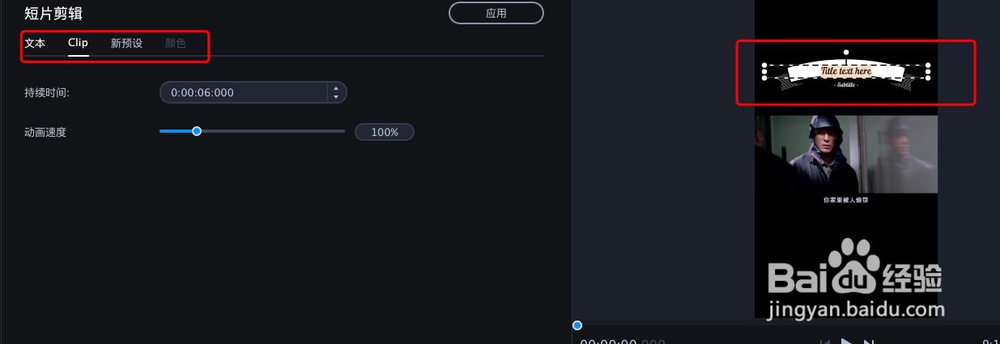
6、文字编辑完成后,在编辑工作区,选中文字条,鼠标放置文本尾端,可以根据自己需求,进行左右拖拉,以达到文字显示的时间长短!
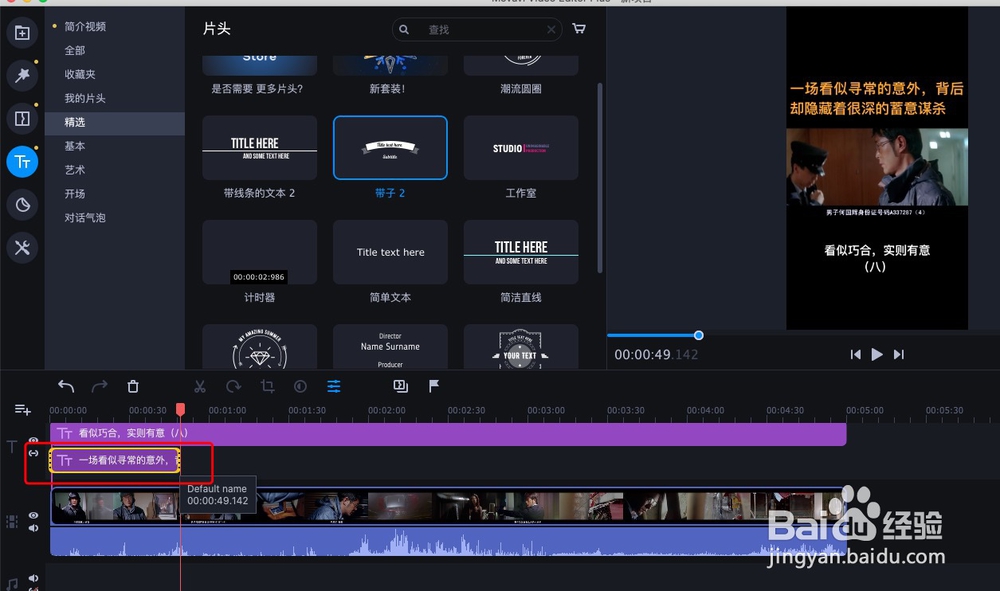
7、以上动作完成以后,文字就添加完成,如需要再添加文字,重复以上步骤即可!如影片编辑完成,则可导出影片即可!影片预览区,播放键点击播放可以预览文字效果!